Комп не видит телефон идет только зарядка. Компьютер не видит телефон Андроид — Все основные проблемы и их решения
Наиболее простым способом перекинуть любые файлы с Андроида на компьютер является подключение через USB. Но что делать, если комп не видит телефон Андроид через USB и не идет зарядка? Рассмотрим причины неполадок, а также возможные способы решения подобных проблем при подключении мобильных устройств к ПК или ноутбукам.
В некоторых случаях при подключении смартфона или планшета к ПК или ноутбуку идет процесс зарядки, но данные не отображаются. Вследствие этого вы не можете перенести или скачать информацию, посмотреть список файлов планшета на ПК. В большинстве случаев виной этому становятся аппаратные неисправности, связанные со старением или повреждением провода или функциональных разъемов.
Решение проблемы
Рассмотрим аппаратные неисправности почему компьютер не видит телефон через usb, а также способы проверки и решения этих проблем:
- Повреждение ЮСБ кабеля . Поскольку зарядка от сети и соединение с ПК осуществляются посредством одного и того же провода, он часто перегибается и повреждается. Особенно это относится к кабелям малоизвестных производителей, которые имеют наименьший срок службы, ресурс, и как следствие, быстро выходят из строя. Для проверки подключите другой персональный компьютер к вашему устройству через этот же провод. Если проблема осталась — скорее всего дело именно в нем.
- Повреждение USB порта в ноутбуке или ПК. Еще одной часто встречающейся причиной неисправности, по которой ПК не видит Андроид является повреждение разъема на ПК. При частой эксплуатации он получает механические повреждения, что приводит к выходу из строя контроллера. Чтобы проверить его работоспособность просто вставьте провод в другой разъем. Если и после этого компьютер не видит смартфон то стоит искать другую причину неисправности.
- Неисправное гнездо для подключения микро ЮСБ кабеля. Когда поврежден разъем microUSB в телефоне, также может быть ситуация, когда при подключении к ПК идет только зарядка. Проверить состояние разъема можно подключением другого мобильного устройства через тот же кабель и к тому же ПК.
- В отдельных случаях если смартфон не отображается на мобильном или стационарном ПК, но заряжается, проблема может быть в окислении клемм его аккумулятора. В таких случаях рекомендуется вытащить батарею на некоторое время, после чего вставить обратно и попробовать подключить смартфон к ПК заново.
При этом не важно какая версия Виндовс установлена на ПК: XP, 7, 8 или новая 10. Если ни один из способов не помог, и вы не можете увидеть данные смартфона на ПК, то это программная неисправность.
Компьютер не отображает и не заряжает телефон — программные причины
Бывают также ситуации, когда пк не видит телефон через usb, а также не заряжает его. В таких случаях смартфон может быть неработоспособным, однако иногда этому способствуют и программные ошибки, вирусы и отсутствие драйверов.
Решение проблемы
Рассмотрим основные программные неисправности, которые могут послужить тому, что ваш смартфон или планшет не будет заряжаться при подсоединении к ПК:
- По какой-либо причине удалены драйвера юсб портов. При этом разъем становится не видный для ПК и как следствие он не будет отображать и заряжать подключенный к нему девайс. Для решения этой проблемы понадобится инсталлировать соответствующий драйвер с CD диска, который поставлялся к материнской плате вашего ПК. Можно также воспользоваться программным обеспечением, взятым из официальной интернет страницы производителя.
- Отключение питания разъемов. Чтобы решить эту проблему нужно зайти в панель управления вашего ПК. Если у вас Виндовс 7, то нужно найти пункт «Электропитание», в котором нажать на «Изменить дополнительные параметры питания». Далее найти «параметры USB» и запретить остановку работы порта как в случае питания ПК от сети, так и от батареи. Для других версий ОС перечень действий будет аналогичен, разница может быть лишь в названия пунктов.
- Не работают драйверы мобильного устройства на ПК. Проверить это можно в диспетчере устройств. В нем нужно найти пункт «Переносные устройства», и убедившись в наличии вашего аппарата кликнуть на вкладку со свойствами. Если возникают сомнения в его работоспособности, рекомендуется удалить драйвер и повторно подключить телефон к ПК, дав возможность заново его установить. Другим способом решения этой проблемы является установка нужного драйвера на ПК с официальной интернет страницы вашего девайса.
- Новая версия ОС. Windows 10 не не открывает файлы подсоединенного к ПК Андроид устройства без установки специального обновления, которое необходимо для работы встроенного плеера. Поэтому для обладателей этой ОС необходимо загрузить и инсталлировать его с официального сайта. Обладатели Виндовс 8, 7 и более ранних версий в этом обновлении не нуждаются.
- Ненадежная сборка ОС. В отдельных случаях пк не видит планшет по причине множественных программных ошибок компьютерной ОС. В этой ситуации рекомендуется переустановить Виндовс на более надежный.
- Вирусы. Поражение вирусом компьютера служит одной из причин по которой он перестает отображать подключение мобильных устройств. В данном случае нужно просканировать все файлы, содержащиеся на ПК при помощи антивирусной программы.
В редких случаях дело может быть в состоянии прошивки смартфона. В этом случае надежнее всего сделать откат до заводских настроек и в дальнейшем устанавливать только официальные обновления. Можно также обратиться в меню главных настроек и посмотреть тип подключения, переключив его на «Синхронизация носителя».
При возникновении проблемы, при которой компьютер не видит телефон на Андроид, следует разобраться, что стало причиной.
Мы собрали все способы решения этой проблемы.
Компьютер не видит через USB
Если в один момент вы обнаружили, что не видит телефон андроид через usb, следует вспомнить, какие манипуляции были проведены до неисправности.
Может быть, все не так уж и сложно и не придется предпринимать никаких кардинальных действий.
Если ничего необычного не припоминаете, следует разбираться с проблемой.
Для начала нужно проверить:
- все ли в порядке в работе самого телефонного аппарата;
- нормально ли функционирует компьютер;
- не поврежден ли usb-кабель.
Если неисправностей не обнаружено – возникла сложность с работой .

Рассмотрим на наличие повреждений кабель.
Нет ли на нем механических повреждений, исправно ли выглядят разъединения. Может причиной стало засоренное гнездо и, почистив его, работа будет возобновлена.
Если такие манипуляции не помогли, следовало бы найти похожий шнур и воспользоваться им, чтобы точно убедится, что проблема найдена.
Перезапустите свой ПК

Если компьютер долгое время без перезагрузки, всем известно, что качество его работы понижается.
Это означает, что первое, что надо сделать при обнаружении каких-либо неполадок – перезагрузить аппарат.
Бывает, что Usb на нем работают не корректно со временем.
Параллельно перезагрузите мобильный. При возникновении вопроса, почему компьютер не видит телефон андроид, обратите внимание, также и на мобильное устройство.
Может быть, оно вышло из строя. Буквально на десять минут отсоедините батарею от самого смартфона и включите его заново. Это может помочь.
Поломан разъем на мобильном

Если и это не решило проблему, нужно искать дальше. Проверьте разъем в самом мобильном аппарате. Уберите оттуда грязь, пыль.
Протрите аккуратно спиртом либо одеколоном. Проверьте другим шнуром либо или модемом, устройством, которое точно исправно.
Драйвера

Может быть, на ПК попросту отсутствуют нужные , которые обеспечивают его соединение с телефоном.
Такое зачастую возникает, когда выполняется подключение нового мобильного устройства. При этом компьютер будет вообще не видеть смартфон, либо выдаст системное сообщение об ошибке.
Чтобы проверить, нужно зайти в «Диспетчер устройств» , который находится в меню «Пуск» . Также, он имеет иконку на панели инструментов.
Если иконка отсутствует или на нем находится желтый восклицательный знак – драйвера имеют неполадки.
Значит нужно скачать файл из интернета, установить и, выполнив перезагрузку, попробовать подключить устройства между собой еще раз.
Существует вариант, что драйвера присутствуют, но они старой версии. Тогда следует выполнить следующие действия:
1 Нужно зайти в «Диспетчер устройств» и отыскать в нем вкладку «Контроллеры Usb » .
Здесь находятся все существующие контроллеры.
Среди всего прочего нужно найти имя вашего мобильного. Подписан он зачастую так же, как и модификация самого аппарата или название операционной системы.

2 Теперь нужно понять активно ли устройство. Сделайте щелчок правой по иконке и, в открывшемся окне найдите пункт «Свойства» .
4 Теперь можно проводить обновление драйверов, автоматическим способом, либо вручную.
5 Если обновление будет проводиться самостоятельно, нужно, чтоб файл с программой был записан на этом же компьютере.
6 При автообновлении достаточно подключения к сети интернет. Оно происходит через «Диспетчер задач» . Нужно кликнуть правой кнопкой по имени смартфона и обратится к пункту «Обновления» , в открывшемся окне.

7 После указания метода, которым будут производиться действия, задача разрешится.
Желательно выбрать автоматическое изменение параметров, тогда от вас не потребуется никаких более действий. Существует меньше риск что-то сделать не так.

Вирусы
Еще одной возможной причиной того, что компьютер не видит на телефоне андроид, может быть наличие на ПК.
Не помешает установить антивирусную программу и запустить проверку. Почистите устройство от ненужного мусора и перезагрузите.
Затем попробуйте произвести сопряжение с мобильным.

Если все проведенные манипуляции не дали результата – обратитесь со смартфоном в сервисный центр. Вероятно, потребуется помощь профессионала.
Совместимость устройств
Еще бывают случаи, когда вроде все установлено, и работает все корректно, но вот ПК не может обнаружить телефон.
Такая неисправность возникает из-за того что в компьютера бывают перебои.
Решение этой проблемы очень простое. Нужно перезагрузить оба устройства. Закрыть не нужные процессы, а также на телефоне.
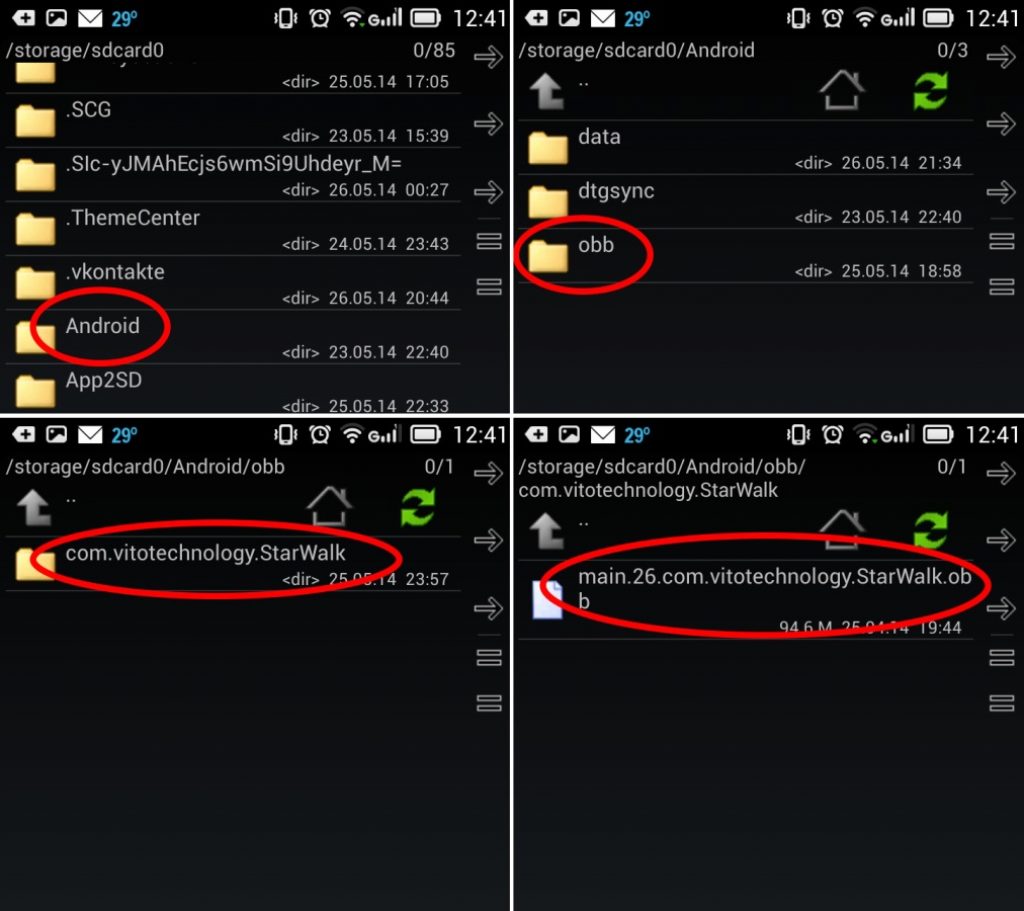
Обязательно, после того, как компьютер перезагрузится, нужно активировать безопасный режим. Для этого проделайте следующие манипуляции:
- Сразу после перезапуска нужно нажать на кнопку «F» на клавиатуре и поработать в открывшемся окне;
- Нужный нам пункт «безопасный режим с загрузкой сетевых драйверов» . Активируйте его. Пойдет процесс загрузки в безопасном режиме.
Что может быть еще?
Вы проверили уже все возможные варианты, но, ни один из них, не привел к желаемому результату. Это не конец света.
Разберем незначительные погрешности, которые могут также серьезно повлиять на совместимость ПК и .
- Вирусы, которые находятся не в настольном компьютере, а в вашем телефонном аппарате . Обычное дело, но при их наличии компьютер не будет видеть смартфон. Следует знать, что вирусные программы, которые можно поймать на телефон, бывают нескольких видов. Чтоб определить тот, который завелся у вас, установите специальную программу и запустите проверку. По ее исходу – удалите вредоносный файл. Перезагрузите аппарат и проверьте подключение заново.
Если подключение осуществилось, стоит запустить еще раз проверку на , но, уже используя тот , который установлен на компьютере.
Он выполнит сканирование гораздо тщательнее и, соответственно, поможет вычислить больше мусора.
- Память на телефоне переполнена . При таком варианте обязательно возникнут трудности при подключении к ПК. Почистите телефон и перезапустите его. Еще можно сменить карту памяти или провести форматирование имеющейся.
Обязательно отключите его от ПК, проведите нужные действия и уже, потом подключайте заново. Если проблема состояла в этом – она будет решена.
- Нужно выключить режим модема . Не все, но некоторые из модификаций требуют перед работой с ПК дезактивировать режим модема.

Выполнить такие действия возможно при помощи конфигураций, которые отвечают за конверсию компьютера и телефона.
- Режим накопителя деактивирован . При подключении к компьютеру через Usb, в открывшемся окне на стоит включить конфигурацию, которая отвечает за работу телефона в режиме съемного диска. При этом варианте ПК обнаруживает ваш телефон, но не выводит информацию на экран. Для решения проблемы нужно зайти в панель инструментов на мобильном. Открыть вкладку, отвечающую за сопряжение со сторонними устройствами, затем пункт «Использование USB» и активируйте раздел, отвечающий за передачу файлов. По истечению некоторого недолгого времени на ПК всплывет окно с папками, которые находятся на смартфоне.
ПК не видит диск телефона
Если компьютер не видит внутреннюю память телефона андроид, не обязательно сразу идти в сервисный центр. Можно попробовать разобраться с проблемой самостоятельно.
Для этого нужно при помощи шнура выполнить сопряжение устройств, и убедится, что иконка внутренней памяти действительно отсутствует.
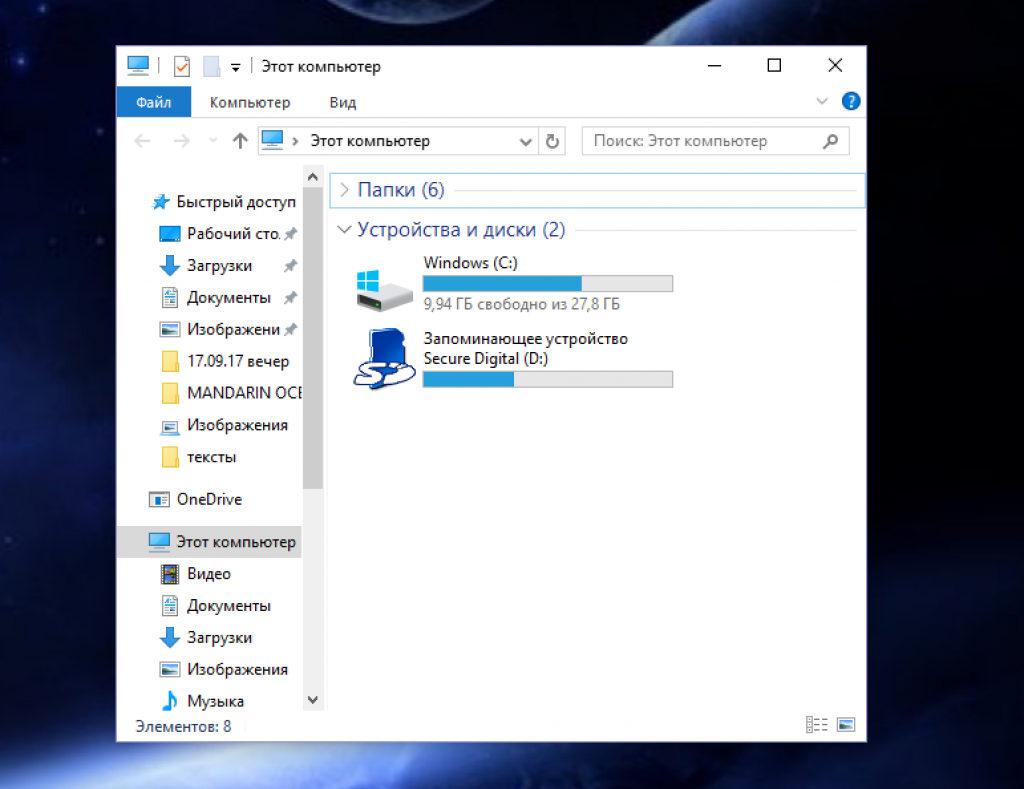
Для решения такой проблемы нужно установить правильные настройки на смартфоне.
1 Проведите пальцем по полоске с быстрым меню в верхней части экрана.
2 Появится окно, в котором отображены все выполняемые на данный момент задачи.
3 Найдите пункт, отвечающий за подключение к компьютеру.
4 Откройте его настройки и отыщите раздел «Подключен как устройство хранения» . Он имеет подпункты, в зависимости от марки и модели устройства. Нам нужен тот, который называется «Медиа-устройство» . Активируйте.
5 Разъедините устройства и соедините заново.
6 Теперь на мониторе должно появиться отображение съемной карты памяти и внутреннего накопителя информации.

Таким образом, устранится проблема, по которой компьютер не видит память телефона андроид.
Компьютер не видит по Wi-Fi
Если компьютер не видит телефон андроид по , причин этому может быть множество. В первую очередь стоит проверить, корректно ли настроен .
Для изменения параметров нужно попасть в конфигурации маршрутизатора и внести некоторые перемены. Для таких действий понадобится подключение к ПК, либо к ноутбуку.
Нужно зайти в интернет и в адресной строке написать вашего роутера. Если вы его не знаете, не отчаивайтесь, он всегда прописан на липкой наклейке самого устройства.
Либо можно поискать документы, которые были в комплекте с ним. Если и это невозможно. Нужно воспользоваться горящими клавишами клавиатуры Windows+R
Откроется настроечное окно, в котором нужно прописать CMD. Затем нажать Ок . В новом окне следует прописать «ipconfig» . На экран выведется информация о подключении. Ваш адрес находится в строчке «Основной шлюз» .
В открывшемся окне появится вкладка, в которой надо прописать логин и пароль, он всегда одинаковый «admin, admin» .
- Теперь зайдем в «Расширенные настройки» .
- В появившемся окне откроем раздел «WiFi» .
- Отсюда нужно зайти в основные настройки.
- Проверим, активирована ли «Беспроводная сеть» . Включаем, если нет.
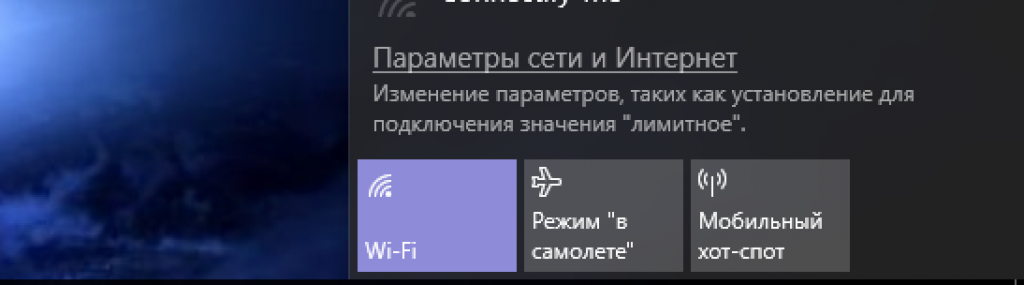
9.5 Total Score
Доступное объяснение
Существует множество причин, по которым связь между компьютером и телефоном на базе Андроид может отсутствовать. В статье рассмотрено каждый из них и приведены пути решения незадачи. Чаще всего проблемы возникают из-за неполадок механического характера, для их решения стоит внимательно рассмотреть устройства и их разъемы, почистить их. Если проблема не решена, стоит начать проверку работы программного обеспечения и наличия всех необходимых драйверов.
|Если вы хотите скинуть файлы со своего телефона на компьютер, то самым простым и быстрым способом будет использование USB-соединения. Но даже при этом методе подключения может возникнуть ряд проблем, и связаны они могут быть как с компьютером, так и с телефоном.
Возможные проблемы при подключении устройства
Если вдруг при подключении устройства к компьютеру через USB-порт возникли трудности, перед тем, как пробовать иные способы решения проблемы вне зависимости от версии вашего устройства, попробуйте перезагрузить как сам компьютер, так и ваш телефон. Перезагрузка обновляет настройки USB-разъёмов и после неё устройство может быть обнаружено. Если же это не помогло, стоит рассмотреть другие проблемы подключения.
Телефон не заряжается и компьютер не определяет подключённое устройство
Для того чтобы определить причины неполадки, стоит задаться вопросом: после каких событий ваш телефон перестал обнаруживаться компьютером. Это поможет значительно сэкономить время на выяснение реальной причины вашей проблемы.
К примеру, Windows XP плохо работает с современными моделями телефонов. Поэтому, если проблема всплыла после замены устройства, то дело именно в этом. Чтобы ваш телефон на базе Android нормально подключался к Windows XP, требуется поставить Media Transfer Protocol.
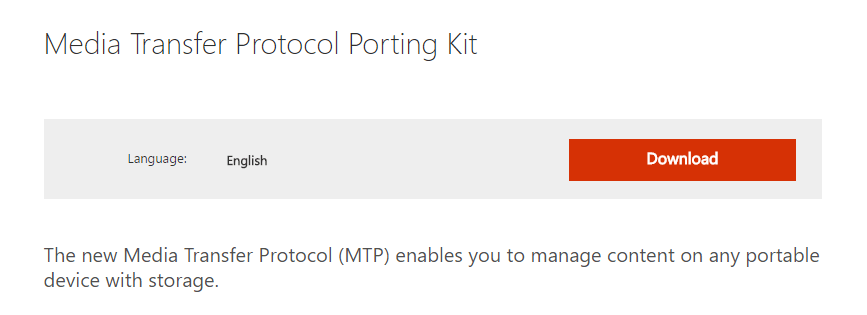 Нажмите кнопку Download, чтобы загрузить Media Transfer Protocol
Нажмите кнопку Download, чтобы загрузить Media Transfer Protocol
В случае если установка не помогла, то проблема, вероятно, в разъёмах устройства или компьютера. При использовании современных операционных систем установка MTP не имеет смысла.
Видео: причины того, что компьютер не видит телефон через USB
Телефон заряжается, но компьютер не определяет подключённое устройство
Если устройство подключено и заряд батареи устройства производится, а компьютер никак не определяет его, стоит попробовать следующее:
- подключите устройство через другой USB-порт вашего компьютера. Если остальные порты на передней панели выдают тот же результат, попробуйте использовать те, что находятся сзади вашего системного блока;
- используйте другой USB-кабель, чтобы проверить, заключается ли проблема в его повреждении кабеля;
- проверьте разъём подключения кабеля на своём устройстве. Повреждение разъёма - весьма распространённая причина проблем с подключением устройства;
- подключите телефон через USB к другому компьютеру. Если не вышло - проблема в телефоне. А если вышло, то стоит проверить настройки вашего компьютера и, в частности, USB-разъёмов.
Для проверки настроек компьютера:
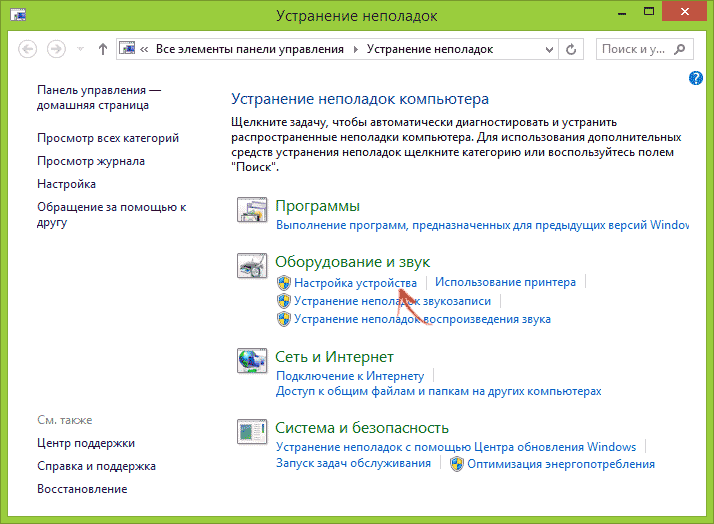
Устройство подключается, но не отображается внутренняя память телефона
Если при подключении не отображается память телефона - прежде всего стоит убедиться, что устройство подключено именно как устройство для хранения данных.
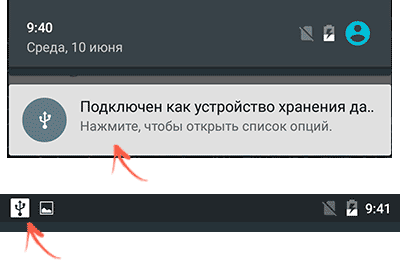
На более старых версиях прошивки Android может предоставляться больше вариантов подключения. Оптимальным из всех подключений для передачи файлов является USB Mass Storage. Выбирайте его, если вам предложат такой вариант.
Видео: что делать, если устройство подключено, но память не отображается
Устройство подключается, но нет определённых файлов или фотографий
Одной из причин того, что файлы в подключённом телефоне не отображаются, могут стать проблемы с картой памяти:
- попробуйте вставить карту памяти в другой телефон и подключить его;
- убедитесь, что отсутствует загрязнение разъёма для карты памяти или его видимые повреждения;
- вытащите и снова вставьте карту памяти в телефон, затем попробуйте подключить его ещё раз.
И также причиной могут быть некоторые приложения, которые изменили стандартное расположение файлов в телефоне. Например, приложение QuickPic может приводить как раз к такой проблеме. Нужно выяснить, где хранятся фотографии сейчас, и искать их в соответствующем каталоге. Узнать новое расположение файлов обычно можно в самой программе, которая их переместила.
Способы, которые могут помочь с проблемой подключения
Несколько универсальных решений, которые стоит попробовать при любом из случаев поломки:
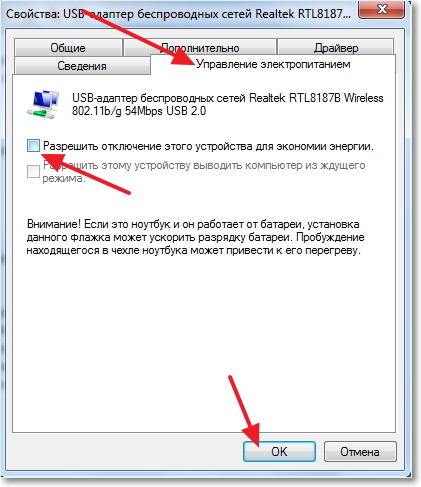
У некоторых устройств на базе Android имеется собственная программа для подключения. Установка такой программы автоматически установит и необходимые драйвера. Например, Samsung PC Studio для телефонов Samsung.
Телефон не включается и не заряжается через USB
Если смартфон никак не реагирует на подключение, выходом будет вначале восстановить работу устройства, например, зарядив его от сети, а не через USB. Если же смартфон не включается по иной причине, то это отдельная проблема, которой может помочь восстановление прошивки телефона. Оно может быть сделано через программу производителя телефона, если такая программа имеется у вашей модели устройства. Например, программа Kies Samsung для телефонов Samsung или LG Mobile Support Tool для телефонов LG. На примере последнего действия по восстановлению выглядят следующим образом.
